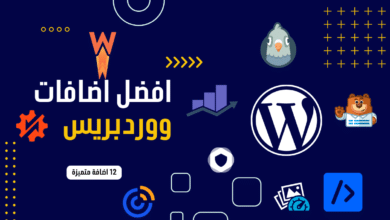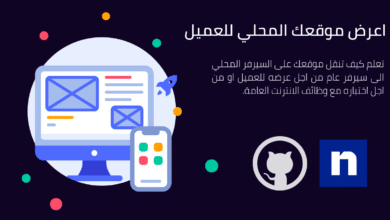كيفية تثبيت ووردبريس على سيرفر محلي | خطوة بخطوة للمبتدئين
قد ترغب في تثبيت ووردبريس على سيرفر محلي على كمبيوترك الشخصي لعدة أسباب، من بينها عدم الحاجة إلى استضافة لاستخدام ووردبريس، مما يتيح لك الاستفادة من جميع المزايا دون أي حدود. بالإضافة إلى ذلك، يمكنك التدريب على استخدام ووردبريس بشكل مجاني، حيث لن تكون بحاجة إلى استضافة (Hosting) أو نطاق (Domain).
في هذه المقالة سوف نقدم لكم كيفية تثبيت وودربريس على سيرفر محلي خطوة بخطوة مع توضيح جميع المشاكل التي من الممكن ان تواجهك اثناء العملية. قد ترغب أيضا بالاطلاع على إنشاء موقع ووردبريس من الصفر التي من خلالها ستتعلم اساسيات انشاء مواقع إلكترونية على الـ WordPress. بعد الانتهاء من تنصيب الووردبريس على سيرفر محلي سوف نستعرض لكم كيفية عرض الموقع المحلي للعملاء من خلال رابط عام.
تجهيز بيئة العمل لتثبيت ووردبريس على سيرفر محلي
من اجل تثبيت ووردبريس على سيرفر محلي سوف نحتاج الى برنامج يحتوي على الأدوات التي سوف نحتاجها لتسهيل العملية. في الواقع هناك العديد من البرامج الشائعة والتي من بينها XAMPP، MAMP، WampServer والعديد غيرهم. في هذا الشرح سوف نستخدم اكثر البرامج الشائعة واكثرهم كفاءة XAMPP.
يمكنك تثبيت برنامج XAMPP من الموقع الرسمي: apachefriends.org
برنامج XAMPP متعدد المنصات حيث يمكن تنزيله على انظمة التشغيل المختلفة Windows، Linux، MacOS.
قم باختيار الإصدار المناسب من صحفة التحميل وابدأ في التثبيت.
واجهة المستخدم في XAMPP وتشغيل السيرفر
بعد الانتهاء من تثبيت وتنصيب برنامج XAMPP قم بتشغيله وسوف تلاحظ ان واجهة المستخدم بسيطة وليست بذاك التعقيد كما في الصورة التالية:
كما تلاحظ في الصورة هناك العديد من الخدمات المتوفر في السيرفر، لكن كل ما نحتاج اليه الآن هو Apache Server وMySQL. من اجل تشغيل تلك الخدمات قم بالضغط على زر “Start” المتواجد بجانب الخدمة.
بعد تشغيل Apache وMySQL انت بذلك قد اجتزت الخطوة الاولى من تثبيت ووردبريس على سيرفر محلي.
قم بفتح المتصفح واكتب localhost او 127.0.0.1 سوف يتم نقلك بشكل مباشر الى صفحة الـPHP الخاصة ببرنامج XAMPP، والتي بشكل افتراضي سوف تكون “dashboard” وهي لوحة التحكم.
إنشاء قاعدة بيانات لتثبيت ووردبريس على سيرفر محلي
الان بعد الولوج الى هذه الصفحة من السيرفر المحلي يجب ان نقوم بإنشاء قاعدة بيانات من اجل ربطها في الووردبريس الذي سوف نقوم بتثبيته.
من اجل انشاء قاعدة البيانات قم بالتوجه الى phpMyAdmin من القائمة العلوية الموجودة في الصفحة الافتراضية التي قمنا بالدخول اليها بشكل افتراضي من خلال localhost او العنوان 127.0.0.1.
من القائمة اليمينية قم بالضغط على “New” للبدء في انشاء قاعدة البيانات. بعد ذلك قم باختيار اسم لقاعدة بياناتك ثم اضغط على “تكوين”.
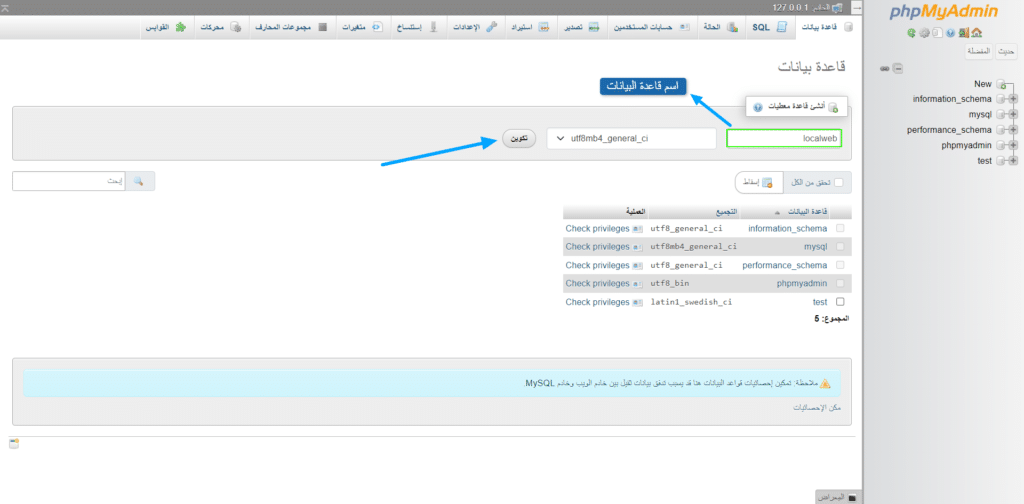
بعد انشاء قاعدة البيانات سوف يتم تكوينها واضافتها الى القائمة التي على يمين الشاشة. بعد الانشاء سوف نحتاج الى اضافة مستخدم الى قاعدة البيانات، لأن هذه المعلومات سوف تحتاج اليها في وقت لاحق اثناء تنصيب الووردبريس.
من اجل اضافة مستخدم الى قاعدة البيانات قم بالضغط على قاعدة البيانات التي قمت بإنشائها من اجل تحديدها والتوجه الى قسم “الامتيازات” من القائمة العلوية واضغط على “Add user Account”.
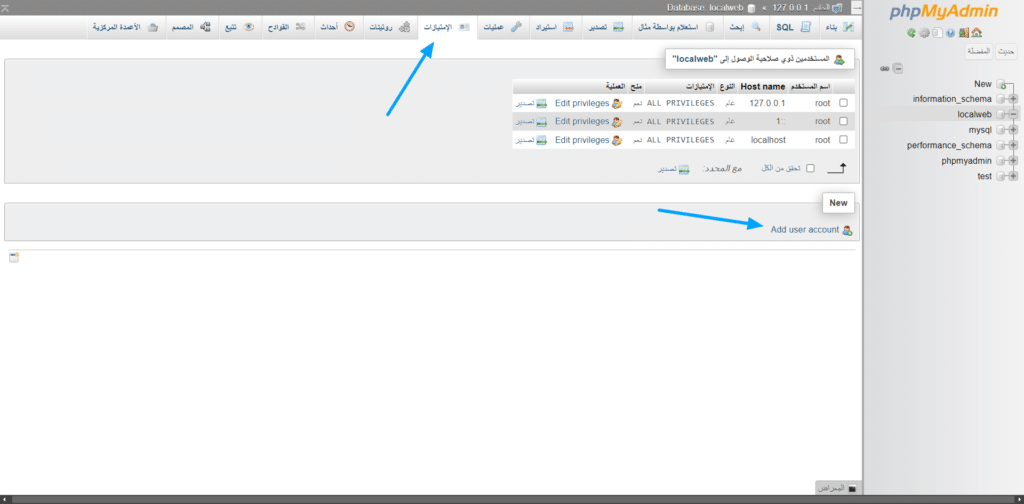
بعد الضغط على انشاء مستخدم جديد سوف يتم تحويلك الى نافذة جديدة من اجل اضافة معلومات المستخدم لقاعدة البيانات.
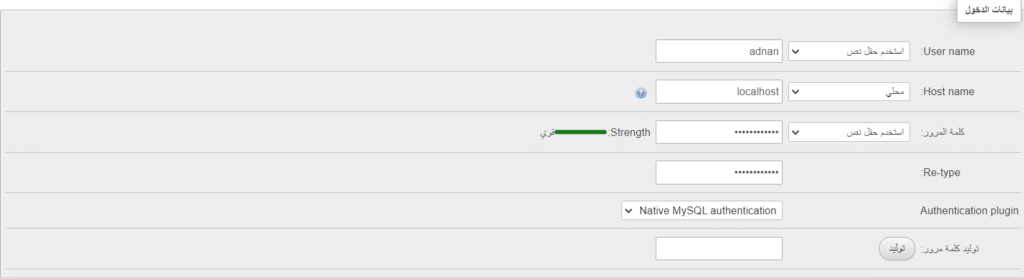
قم بملء الخانات التالية على النحو التالي:
- User name: اسم المستخدم لقاعدة البيانات. يمكنك اختيار أي اسم ترغب به.
- Host name: عليك تحديد نوع الاستضافة التي تعمل عليها، في حالتنا سوف نختار الاستضافة المحلية أو localhost.
- كلمة المرور: قم بكتابة كلمة مرور قوية لحماية قاعدة بياناتك واعد كتابتها في الخانة التي تليها من اجل التأكيد.
تأكد من حفظ اسم المستخدم وكلمة المرور لقاعدة البيانات لأنك سوف تحتاج هذه المعلومات فيما بعد.
بعد ذلك سوف تحتاج الى تحديد صلاحيات المستخدم الذي تقوم بإنشاءه، قم بإعطائه الصلاحيات الكاملة من خلال تحديد خيار “تحقق من الكل”.
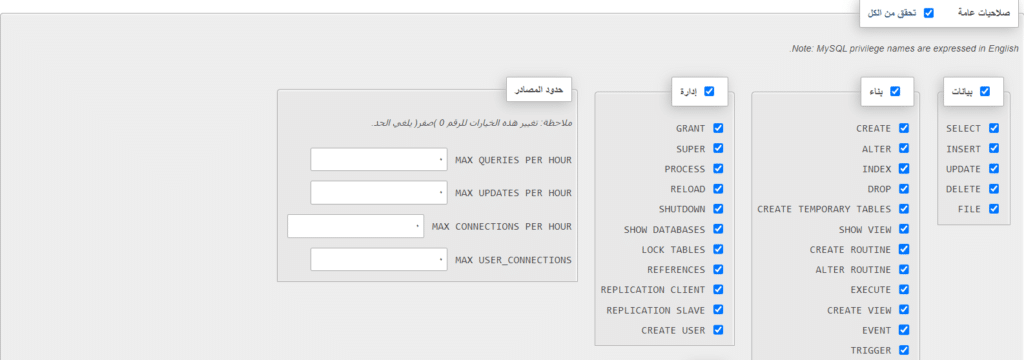
تأكد من أن كل المعلومات صحيحة ثم قم بالضغط على “انطلق” في نهاية الصفحة، وسوف يتم انشاء مستخدم جديد الى قاعدة بياناتك لديه جميع الصلاحيات التي تحتاجها من اجل تثبيت ووردبريس على سيرفر محلي.
البدء في تثبيت ووردبريس على سيرفر محلي
الآن بعد الانتهاء من تجهيز كل الامور التي نحتاج اليها سوف نقوم بتحميل الووردبريس من الموقع الرسمي: wordpress.org.
تأكد من تحميل النسخة التي تحتوي على الحزمة الكاملة التي تحت عنوان “Download and install it yourself”.
بعد اكتمال التحميل قم بفك الضغط عن الحزمة باستخدام أحد برامج فك الضغط مثل WinRAR على سبيل المثال. بعد فك الضغط سوف تجد مجلد داخل المجلد الذي قمت بفك الضغط اسمه WordPress. المطلوب منك الآن ان تقوم بنقل هذا المجلد الى المسار الرئيسي للسيرفر المحلي الذي نقوم بتشغيله من خلال برنامج XAMPP.
لفعل هذا قم باتباع الخطوات التالية:
- قم بنسخ او قص مجلد WordPress.
- توجه الى المسار الذي قمت بتثبيت برنامج XAMPP فيه.
- بعد الدخول الى مجلد XAMPP قم بالبحث عن مجلد htdocs.
- في النهاية قم بوضع مجلد WordPress داخل مجلد htdocs.
بعد إتمام هذه الخطوات سوف يتم اضافة الووردبريس على مسار السيرفر المحلي الذي تعمل عليه.
الان توجه الى المتصفح وقم بكتابة localhost/wordpress وسوف يتم تحويلك الى نافذة تنصيب الووردبريس.
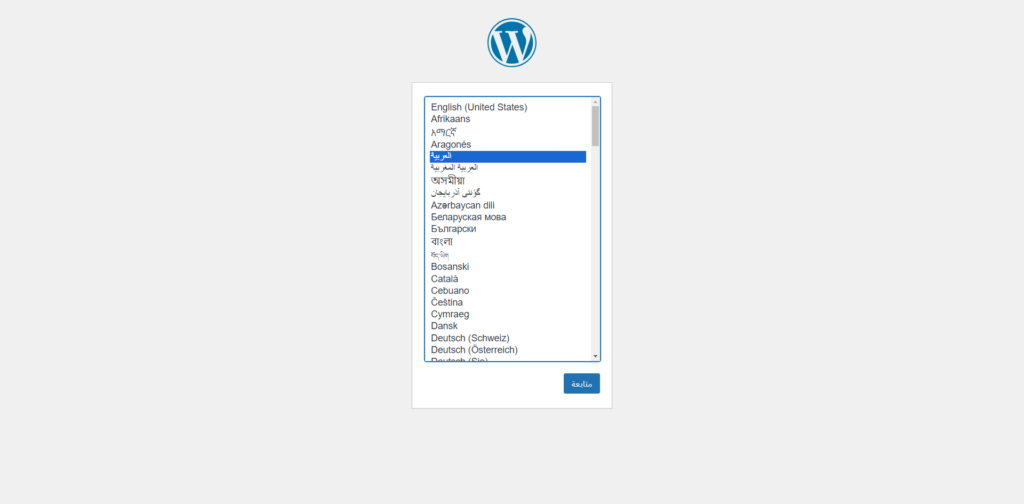
الان بكل بساطة سوف يتم البدء في تثبيت الووردبريس على السيرفر المحلي بعد الانتهاء من الخطوات المطلوبة.
اكمال الخطوات اللازمة لتثبيت الووردبريس
بعد تحديد اللغة التي ترغب في استخدامها على الووردبريس سوف يتم مطالبتك بإدخال معلومات قاعدة البيانات التي قمت بإنشائها مسبقاً.
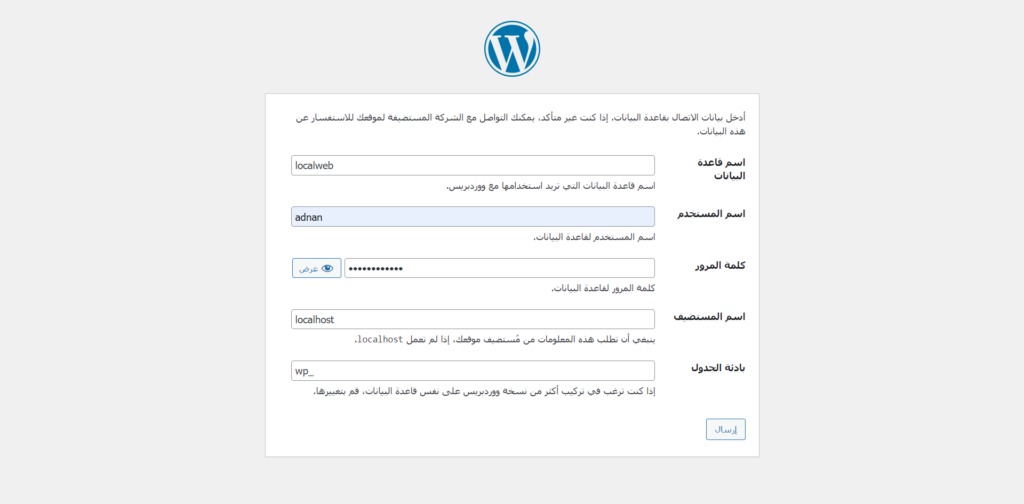
في الخانة الاولى مطلوب اسم قاعدة البيانات، في حالتنا قمنا بتسمية قاعدة البيانات خاصتنا “localweb”. بعد ذلك ضع اسم المستخدم وكلمة المرور اللذان قمت بوضعهما اثناء اضافة مستخدم جديد ودع اسم المستضيف وبادئة الجدول كما هما ثم اضغط على “ارسال”. اذا واجهت اي مشاكل قم بالتحقق من معلومات قاعدة البيانات التي قمت بإنشائها واعد ادخال البيانات الصحيحة.
عند ادخال البيانات الصحيحة لقاعدة البيانات سوف يتم الاتصال بها وسوف تتمكن من البدء في تنصيب الووردبريس.
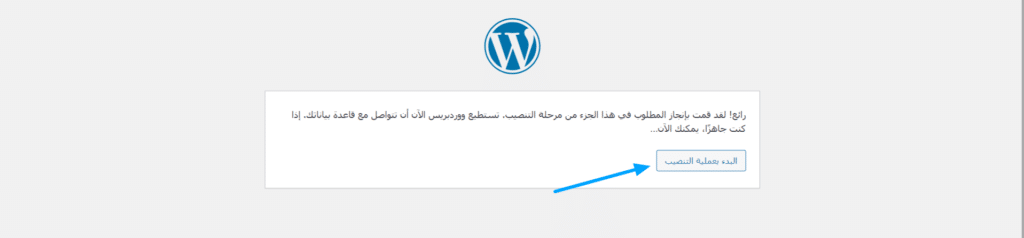
اضغط على “البدء بعملية التنصيب” وسوف يبدأ تثبيت ووردبريس على سيرفر محلي. سوف يتم مطالبتك بملء بيانات الموقع الخاص بك بمعلومات مثل اسم الموقع واسم المستخدم والبريد الإلكتروني.
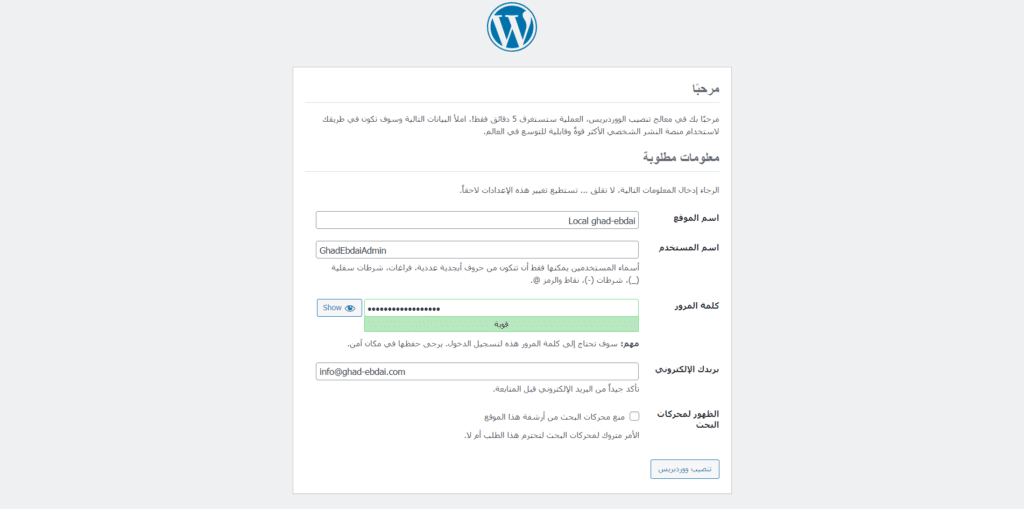
قم بحفظ اسم المستخدم وكلمة المرور جيداً، حيث أنك سوف تحتاجهم لتسجيل الدخول الى لوحة التحكم الخاصة بموقعك على السيرفر المحلي.
بعد الانتهاء من التنصيب سوف يتم تحويلك الى صفحة تسجيل الدخول. قم بإدخال معلومات المسؤول الخاصة بك واضغط على دخول. الآن قد انتهت العملية وقد تم الانتهاء من تثبيت ووردبريس على سيرفر محلي.
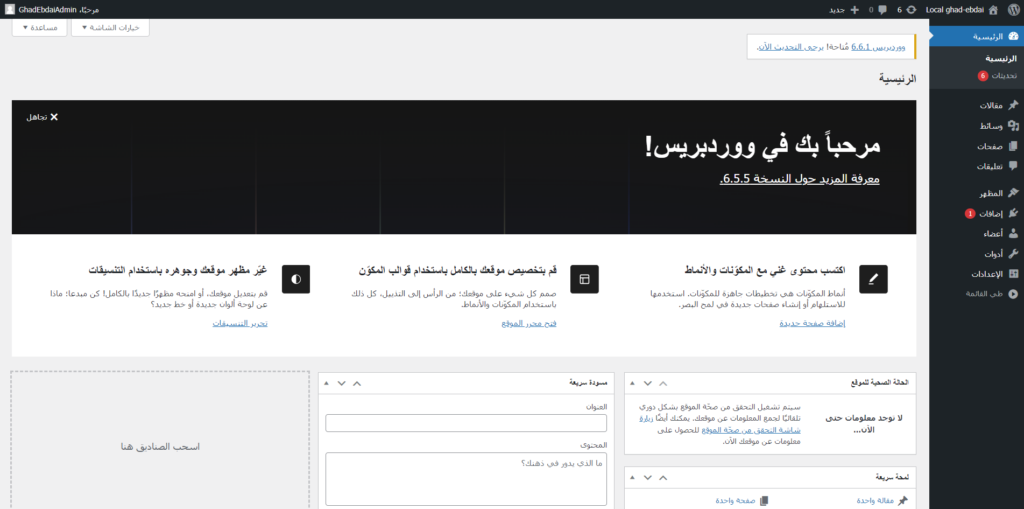
عرض موقع الويب المحلي للعملاء
بعد الانتهاء من تنصيب ووردبريس على سيرفرك المحلي قد ترغب في عرضه للعملاء او للأصدقاء لمعاينة اعمالك، لكن لا يمكنك مشاركة الموقع المحلي كما هو عليه لأنه يعمل على جهازك الشخصي ولم يتم نشره على الإنترنت.
لذا من اجل حل هذه المشكلة سوف نقوم باستخدام أداة Ngrok التي تتيح لنا نقل الموقع المحلي الى نفق عبر الانترنت والحصول على رابط عام يمكننا مشاركته مع العملاء والأصدقاء.
من اجل استخدام Ngrok علينا تثبيته من الموقع الرسمي ngrok.com
يمكن تثبيت أداة Ngrok على العديد من أنظمة التشغيل وأهمها Windows، MacOS و Linux.
بعد الدخول الى الموقع الرسمي الخاص بالأداة قم بإنشاء حساب مجاني واتبع التعليمات من اجل اتمام عملية التثبيت على جهازك.
البدء في تثبيت Ngrok
في هذا الشرح نستخدم نظام التشغيل Windows لذا هناك طريقتان من اجل اتمام عملية التثبيت. تتمثل الطريقة الاولى في استخدام سطر الأوامر (CMD) والطريقة الثانية في تنزيل ملف مضغوط يحتوي على برنامج (EXE).
سوف نقوم باستخدام الطريقة الاولى لأنها أسرع ولا تتطلب تثبيت ملفات اضافية على الجهاز.
من لوحة المفاتيح قم بالضغط على Windows + R سوف تظهر لك نافذة منبثقة، قم بكتابة cmd داخل خانة البحث واضغط على Enter او موافق.
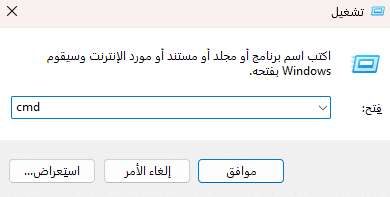
سوف تظهر لك نافذة سطر الأوامر او Command Prompt، اكتب بداخلها سطر التثبيت التالي:
choco install ngrokإذا كنت من مستخدمين Scoop يمكنك كتابة:
scoop install ngrokوسوف يتم تنزيل الأداة على جهازك بشكل مباشر.
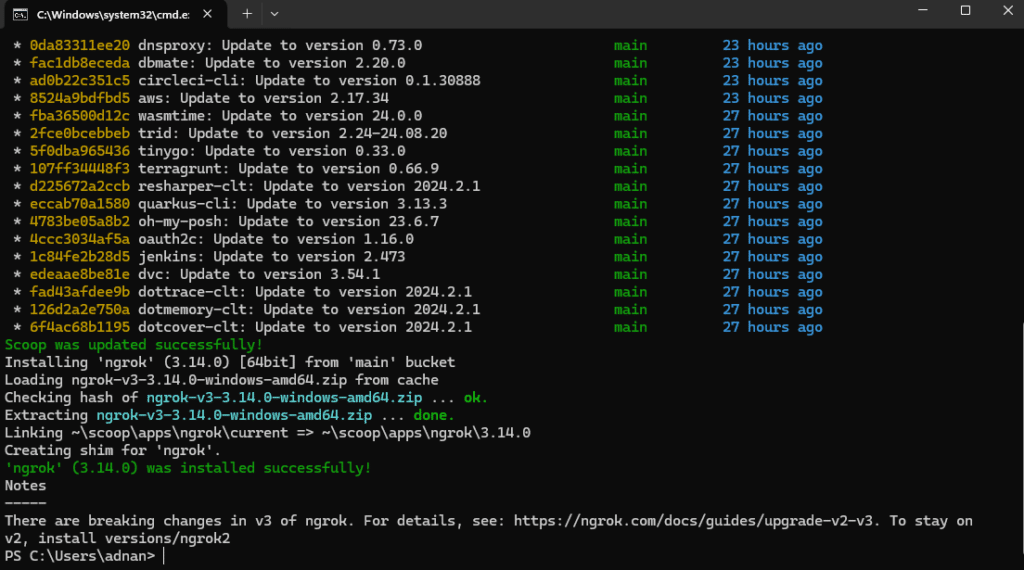
الان بعد تنزيل الأداة عليك اضافة الرمز التعريفي للحساب من خلال سطر الأوامر من خلال الأمر التالي:
ngrok config add-authtoken (authtoken ID)ملاحظة: سوف يظهر لك الرمز التعريفي للحساب بعد تسجيل الدخول في الموقع الرسمي لأداة Ngrok.
بعد الانتهاء من تثبيت Ngrok على جهازك قم بكتابة أمر التشغيل من اجل بدأ نقل موقعك المحلي الى سيرفر عام. السيرفر المحلي يملك دائماً عنوان 127.0.0.1 كـ IP. لذا سوف نقوم بكتابة الامر التالي في سطر الاوامر:
ngrok http http://127.0.0.1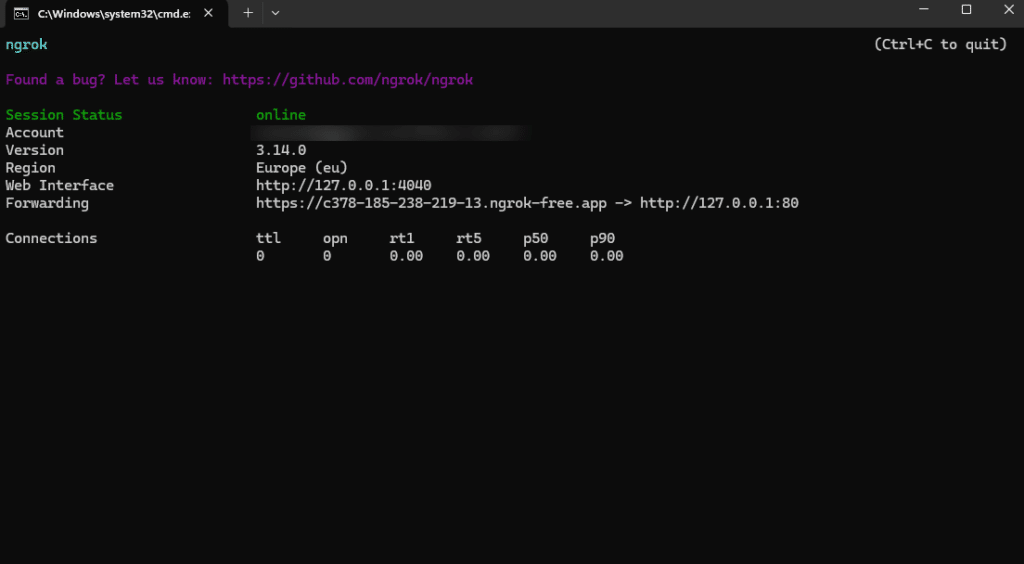
بهذا تم تشغيل Ngrok ونقل السيرفر المحلي على الانترنت ويمكننا مشاركة الرابط مع العامة. يمكنك الاطلاع على مقال كيفية عرض موقع الويب المحلي للعملاء 2024 لمزيد من التفاصيل.
كان هذا كل شيء بخصوص تثبيت ووردبريس على سيرفر محلي. اذا واجهتك بعض المشاكل او اذا كان هناك نقاط معقدة وغير مفهومة يمكنك ترك سؤالك في التعليقات وسوف نساعدك في حل المشكلات بكل سرور.
اكتشاف المزيد من غد إبداعي
اشترك للحصول على أحدث التدوينات المرسلة إلى بريدك الإلكتروني.